Στην καθημερινή ζωή, μπορεί συχνά να χρειαστεί να κόψετε τα αρχεία ήχου. Είτε θέλετε να κάνετε ήχους κλήσης για το κινητό σας, είτε να κόψετε το τραγούδι σε μικρότερα τμήματα για καλύτερη διαχείριση, πρέπει να βασιστείτε στον διαχωριστή ήχου για να σας βοηθήσουμε να το κάνετε αυτό. Σε αυτή την ανάρτηση, θα σας δείξουμε πώς να κόψετε αρχεία MP3 με splitter ήχου. Ο διαχωριστής ήχου για τον οποίο μιλήσαμε δεν είναι ο διαχωριστής 3.5 χιλ., Περισσότερο σαν το λογισμικό κοπής ήχου.

Διαχωριστής ήχου
Σε περίπτωση που δεν θέλετε να εγκαταστήσετε οποιοδήποτε λογισμικό splitter ήχου στον υπολογιστή σας, εδώ σας παρουσιάζουμε μερικές δωρεάν online κόφτες MP3 για να σας βοηθήσουμε να κόψετε τα αρχεία ήχου.
Βήμα 1 Πλοηγηθείτε με το Διασύνδεση του ήχου στο πρόγραμμα περιήγησής σας.
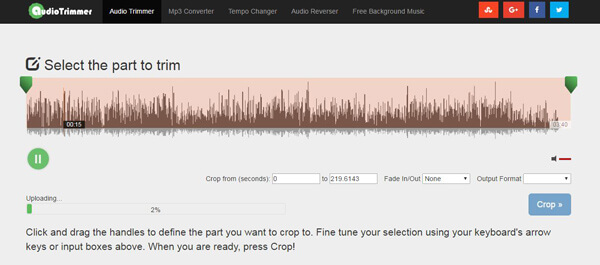
Βήμα 2 Κάντε κλικ στο κουμπί "Επιλογή αρχείου" για να φορτώσετε αρχείο ήχου. Θα χρειαστεί λίγος χρόνος για να προσθέσετε τη μουσική σας σε αυτόν τον διανομέα ήχου στο διαδίκτυο. Κάνε υπομονή.
Βήμα 3 Αυτός ο μηχανισμός αυτόματου ήχου online σας δίνει τη δυνατότητα να ακούσετε το φορτωμένο αρχείο μουσικής. Έτσι, μπορείτε να κόψετε εύκολα τον ήχο για να κρατήσετε μόνο το απαραίτητο κομμάτι. Μπορείτε να σύρετε απευθείας τις λαβές ή τον χρόνο περικοπής εισόδου για να ορίσετε το τμήμα στο οποίο θέλετε να περικόψετε.
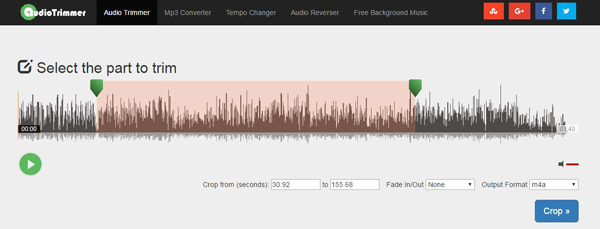
Βήμα 4 Επιλέξτε μορφότυπο εξόδου και, στη συνέχεια, κάντε κλικ στο κουμπί "Περικοπή" για να κόψετε το αρχείο μουσικής με αυτόν τον διανομέα ήχου στο διαδίκτυο.
Με τους διαδικτυακούς ιστότοπους διαχωριστή ήχου παραπάνω, μπορείτε εύκολα να κόψετε τον ήχο σε τμήματα για να αποθηκεύσετε μόνο τα χρήσιμα μέρη. Ωστόσο, η όλη διαδικασία περικοπής θα σας πάρει πολύ χρόνο, ειδικά η διαδικασία μεταφόρτωσης. Εδώ προτείνουμε ειλικρινά τον επαγγελματία Διαχωριστής ήχου για να σας βοηθήσει να χαλαρώσετε κομμάτια τραγουδιού MP3. Μπορείτε να το κατεβάσετε δωρεάν και να δοκιμάσετε.
Βήμα 1 Εκκινήστε τον διαχωριστή ήχου
Μετά τη λήψη, εγκαταστήστε και ανοίξτε αυτό το ισχυρό λογισμικό κοπής ήχου στον υπολογιστή σας / Mac.

Βήμα 2 Εισαγωγή αρχείων ήχου
Κάντε κλικ στο "Προσθήκη αρχείων" στη γραμμή μενού για να επιλέξετε και να φορτώσετε ήχους σε αυτό το πρόγραμμα.

Βήμα 3 Κλείστε το αρχείο ήχου σε κατάλληλο μήκος
Κάντε κλικ στο κουμπί "Αποκοπή" στην κύρια διεπαφή για να εισέλθετε στο παράθυρο "Αποκοπή". Σύρετε την αριστερή και δεξιά γραμμή διαδικασίας για να ορίσετε την ώρα έναρξης και λήξης. Μπορείτε επίσης να κάνετε προεπισκόπηση του ήχου για να βεβαιωθείτε ότι έχετε το σωστό τμήμα ήχου. Κάντε κλικ στο "Αποθήκευση" για να ολοκληρώσετε την κοπή ήχου.

Βήμα 4 Μετατρέψτε τον ήχο σε κατάλληλη μορφή
Μετά την κοπή ήχου, μπορείτε να κάνετε κλικ στο "Μετατροπή όλων σε" για να επιλέξετε την κατάλληλη μορφή ήχου εξόδου από την αναπτυσσόμενη λίστα. Στη συνέχεια, κάντε κλικ στο κουμπί "Μετατροπή όλων" για να αποθηκεύσετε το κλιπ ήχου στον υπολογιστή σας.
Μην χάσετε: Πώς να προσθέσετε ένα κομμάτι ήχου στο βίντεο
Μόλις μερικά δευτερόλεπτα αργότερα, μπορείτε να κόψετε το αρχείο ήχου σε κλιπ με υψηλή ποιότητα ήχου. Σε σύγκριση με τους διανομείς ήχου online, αυτό το επαγγελματικό κόφτη MP3 θα σας εξοικονομήσει πολύ χρόνο.
Για περισσότερες πληροφορίες σχετικά με το Video Converter Ultimate, μπορείτε να παρακολουθήσετε το βίντεο για να μάθετε για:


Σε αυτό το άρθρο, μιλάμε κυρίως για το πώς να κόψετε αρχεία MP3 με splitter ήχου. Είτε θέλετε να επιλέξετε τον online κόπτη ήχου ή επαγγελματικό splitter ήχου, μπορείτε να βρείτε τις καλές επιλογές εδώ.